Cómo especificar el atajo de página en flipbook
Al leer un flipbook, podemos encontrar que hay lecturas adicionales para algunas palabras clave en otras páginas. En este caso, será conveniente si especificamos un acceso directo a la página de esas palabras clave, para que los lectores puedan llegar fácilmente a las páginas correspondientes. ¡Veamos cómo configurarlo en VP Online Flipbook maker!
Cómo especificar el atajo de página en flipbook

En el editor, podemos seleccionar el elemento, como imagen o texto, y luego hacer clic en el botón ” Interacción ” en la barra de herramientas en la parte superior.
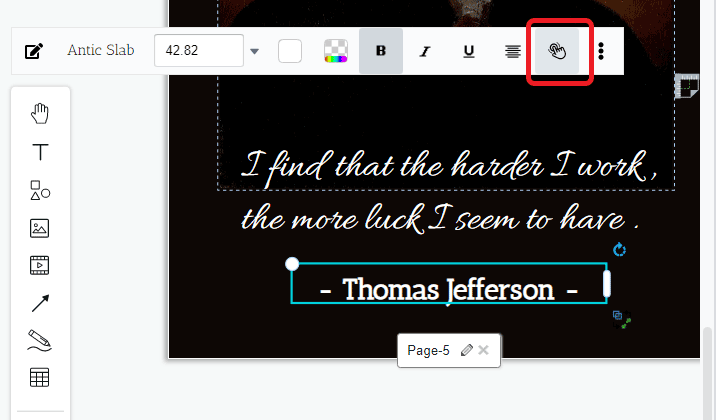
Después de eso, podemos ver que hay diferentes tipos de interacción que podemos agregar a nuestro flipbook:
Primera página | Página siguiente | Enlace web | Última página | Ir a la página (específica) | Pagina anterior
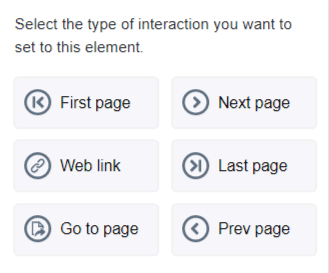
Tomemos ” Ir a la página ” como ejemplo.
Introduzca el número de página a la que nos gustaría que vaya el lector.
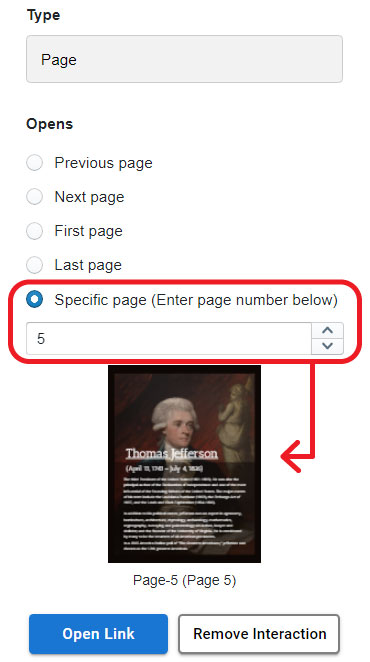
La vista previa de la página se mostrará inmediatamente a continuación.
Luego podemos guardar el cambio y actualizar el flipbook.
Más sobre Flipbook
Cómo agregar un enlace web a su flipbook
https://blog.visual-paradigm.com/how-to-add-link-to-your-flipbook/
Cómo especificar la hora de inicio y finalización del video en flipbook
https://blog.visual-paradigm.com/how-to-specify-start-and-end-time-of-video-in-flipbook/
Cómo reproducir en bucle una sección de video en un flipbook
https://blog.visual-paradigm.com/how-to-loop-a-section-of-video-in-a-flipbook/
Cómo buscar contenido en flipbook
https://blog.visual-paradigm.com/how-to-search-content-in-flipbook/

